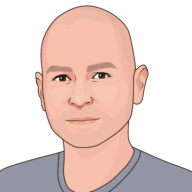Wanneer je een website naar ons toe verhuist wil je ook weten of de verhuizing correct is verlopen voordat de DNS definitief wordt omgezet. Dit kan je doen door de hostfile van de computer tijdelijk aan te passen. Het wijzigen van de hostfile wordt voor de belangrijkste besturingssystemen worden hieronder beschreven.
Linux / FreedBSD / Mac OSX:
1. Start de terminal
2. Login als root
3. nano /etc/hosts
4. Zet het volgende onderaan het bestand (voorbeeld!):
| Het IP-Adres van de server | <Tab-toets> | Domeinnaam |
| 88.151.33.1 | netaffairs.nl |
5. Sluit nano af met <CTRL-X> en bevestig met Y
6. Log uit als root
Windows:
1. Open de Apps pagina (of via Start) van Windows 10 (Windows toets + Q) en klik met de rechtermuisknop op kladblok. Vervolgens kies je voor de optie ‘Als administrator uitvoeren’.
2. Vervolgens krijg je een melding of je het programma (Kladblok) wilt toestaan wijzigingen aan te brengen aan de computer. Klik op Ja.
3. Klik op openen en ga naar:
C:\Windows\System32\drivers\etc
4. Kies voor het bestand Hosts
5. In de hosts file moet je nu het IP-adres opgeven van de webserver, vervolgens druk je op Tab via het toetsenbord en dan vul je de domeinnaam in. Het is belangrijk dat het ook op deze manier wordt ingevuld.
Voorbeeld: <uw IP-adres> <domeinnaam.ext>
Het IP adres van de webserver kan je achterhalen door deze uit de DNS zone te halen.
Natuurlijk moet je deze wijziging opslaan voordat die naar onze server verwijst. Vergeet dit niet! Anders zal de wijziging niet functioneren.
6. Bezoek nu de website in de browser.